Skapa och använd anpassade offertmallar
Senast uppdaterad: 4 april 2025
Tillgänglig med något av följande abonnemang, om inte annat anges:
|
|
Beroende på din HubSpot-prenumeration kan du anpassa offertmallar på följande sätt:
- I Sales Hub Professional- och Enterprise-konton kan användare med behörigheten Super Admin eller behörigheten Hantera offertmallar skapa och redigera anpassade offertmallar som sedan kan användas när de skapar offerter. Med redigerbara moduler kan du ändra mallens design och innehåll för att matcha dina affärsbehov.
- Om du använder HubSpots gratisverktyg eller Sales Hub Starter-verktyg kan du redigera temainställningarna för de standardmallar för offerter som ingår i ditt konto, men du kan inte skapa anpassade mallar för offerter.
- Inom alla HubSpots prenumerationsplaner kan du använda designhanteraren för att skapa och redigera offertmallar. Men det krävs en Sales Hub Professional- eller Enterprise-prenumeration för att använda mallarna för att skapa offerter. Läs mer om hur du utvecklar ett anpassat CMS-tema för offerter i HubSpots utvecklardokumentation.
Skapa en anpassad offertmall (endastSales Hub Professional eller Enterprise )
HubSpot tillhandahåller en uppsättning med tre standardmallar för offerter som du kan använda som de är eller skapa nya mallar från. När du skapar en anpassad offertmall sparas den som en ny mall, medan standardmallen lämnas i sitt ursprungliga skick.
Anpassning utan kod
Nedan följer några vanliga exempel på anpassningar som du kan göra utan kodning när en mall använder en av CMS standardmallar:
- Lägga till text eller personaliseringstoken från kontakt-, företags- eller avtalsobjekt i offerten (t.ex. ett momsregistreringsnummer, antingen som text eller som en avtalsegenskap).
- Lägga till standardvillkor (som kan skyddas från redigering under skapandet av offerten).
- Redigera logotyp, teckensnitt och färger.
- Dölja moduler.
- Ta bort en kolumn från tabellen med artiklar eller lägga till en kolumn.
- Ta bort avsnitten Total eller Delsumma från tabellen för radobjekt.
Anpassning som kräver en utvecklare
Nedan följer några vanliga exempel på saker som inte går att anpassa med mallredigeraren utan kod, men som är möjliga om en utvecklare skapar en anpassad CMS-mall för offerter:
- Skapa en anpassad mall från grunden.
- Lägga till eller ta bort moduler i mallen.
- Lägga till en kolumn i artikeltabellen för en anpassad produktegenskap.
- Att låta en personaliseringstoken hämta in flera värden (t.ex. kommer en radartikeltoken att hämta in värdet för den första associerade radartikeln).
- Automatiskt lägga till radobjekt i en offert.
- Automatiskt lägga till skatter, avgifter eller rabatter i en offert.
- Skapa tabeller med flera rader.
- Lägga till sektioner i tabellen för rader (t.ex. om du säljer programvara och maskinvara kan du ha all programvara i en sektion och all maskinvara i en annan sektion).
- Anpassa delsummorna eller totalsumman.
- Dölja modulen för e-signering.
Skapa en anpassad offertmall med mallredigeraren utan kod
Innan du fortsätter ska du se till att användaren som skapar en anpassad offert har Super Admin-behörighet. Så här skapar du en ny anpassad offertmall:
- I ditt HubSpot-konto klickar du på settings inställningsikonen i det övre navigeringsfältet.
- Navigera till Objekt > Offerter i menyn till vänster i sidofältet.
- Klicka på fliken Offertmallar .
- Klicka på Anpassa offertmall.
- Håll muspekaren över den mall du vill börja med och klicka sedan på Välj.

- Klicka påpennikonen edit högst upp och ange ett namn för offertmallen.
- Om du vill redigera modulens innehåll klickar du på en modul i den vänstra panelen och redigerar modulens innehåll.
Observera: när du använder personaliseringstoken i en offert, kommer HubSpot inte att göra dem dynamiska. Istället återges token när offerten publiceras och uppdateras inte vid signering. Av denna anledning bör du inte använda personaliseringstokens för egenskaper som uppdateras efter att en offert har publicerats, inklusive: Betalningsstatus, Betalningsdatum, e-signeringsdatum och e-signering av slutförda signaturer.
- Om du vill redigera tabellen med radobjekt klickar du på modulen Tabell med radobjekt:
- Om du vill ändra ordningen på radernas egenskaper drar och släpper du egenskaperna till en annan position.
- Om du inte vill att delsummorna, avgifterna eller totalsummorna ska visas på offerten avmarkerar du kryssrutorna bredvid värdet.

- Fortsätt att navigera i de redigerbara modulerna i den vänstra panelen och gör ändringar i bilder, text och rubriker som ingår i offertmallen. Till höger kan du se en förhandsgranskning av dina ändringar.
Observera: När du redigerar modulen Kommentarer eller Villkor får du inte ta bort tokens för Villkor eller Kommentarer till köpare som visas i dessa moduler. Om tokens tas bort kommer all text som dina användare inkluderar i dessa moduler i offertredigeraren inte att visas i den publicerade offerten.

- Klicka på fliken Inställningar .
- Om du vill ange en standarddomän för offertmallen klickar du på rullgardinsmenyn Domän .
- Om du vill välja ett standardspråk för modultitlar och etiketter i mallen klickar du på rullgardinsmenyn Språk. Tänk på att allt anpassat innehåll som du redan har inkluderat i mallen kommer att tas bort när du ändrar språk. Klicka på Ta bort innehåll i dialogrutan.
Observera: innehåll som läggs till i offertmallen i en rikstextmodul översätts inte automatiskt. Exempel på data kommer inte heller att översättas i mallens förhandsgranskning.
- Beroende på vilket språk du väljer kan du också ange vilken språkdräkt som datum och adresser ska formateras i. Klicka på rullgardinsmenyn Locale och välj en locale.
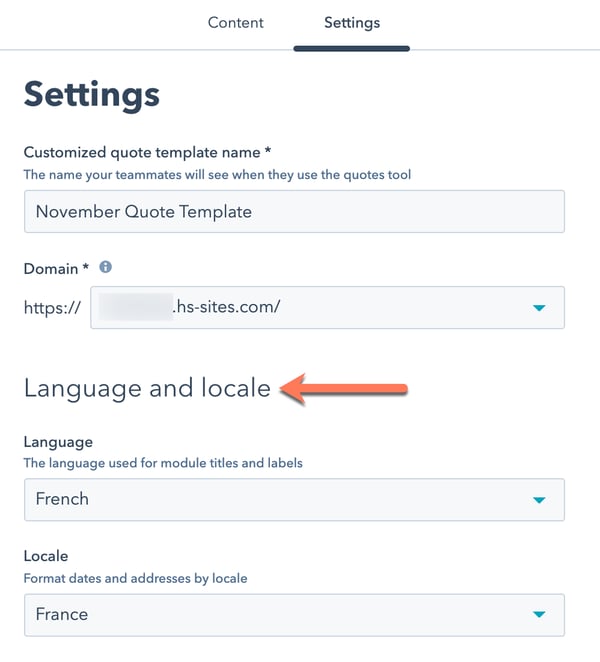
- Klicka på Redigera temainställningar om du vill redigera färger, teckensnitt, knappar och bannerstilar.

- Om du vill redigera de globala färger som används i offerttemat klickar du på för att expandera avsnittet Globala färger . Du kan också redigera knappfärgerna eller färgerna på bannertexten genom att klicka för att expandera avsnittet Knappinställningar eller Bannerinställningar . Ställ in färgen genom att ange ett hexadecimalt värde eller genom att klicka på färgväljaren.
- Om du vill redigera det globala teckensnitt som används i offerttemat klickar du på för att expandera avsnittet Globala teck ensnitt och klickar sedan på rullgardinsmenyerna för att välja ett teckensnitt.
- Om du vill redigera mallen i designhanteraren klickar du på Redigera CMS-mall.
- När du är klar med att anpassa din offertmall klickar du på Spara.
Ditt team kan nu välja den anpassade offertmallen när de skapar en offert. När du har publicerat offerten kan du lära dig hur du delar den med dina kontakter.
Hantera mallar för offerter
Superadministratörer kan hantera befintliga standardmallar och anpassade mallar för offerter i inställningarna för mallar för offerter, inklusive kloning, borttagning och skapande av nya offerter från en mall.
Om du använder HubSpots kostnadsfria plan eller Sales Hub Starter kan superadministratörer redigera temainställningarna för de standardmallar för offerter som ingår i kontot. Om du använder Sales Hub Professional eller Enterprise kan superadministratörer redigera standardmallarna för offerter och de anpassade mallarna för offerter i kontot:
- I ditt HubSpot-konto klickar du på settings inställningsikonen i det övre navigeringsfältet.
- Navigera till Objects > Quotes i menyn till vänster i sidofältet.
- Klicka på flikenOffertmallar .
I avsnittet Standardmallar för offerter kan du hantera de tre mallar som följer med ditt konto. Om du vill visa mallalternativ håller du muspekaren över standardmallen och klickar sedan på rullgardinsmenyn Åtgärder och väljer ett alternativ:
- Förhandsgranska: visa hur en offert som skapats från mallen skulle se ut.
- Redigera tema: redigera mallens tema. Standardmallarna använder samma tema, så alla ändringar som görs kommer att påverka alla tre mallarna.
- Använd mall: skapa ett nytt citat från mallen.
- Dölj i citat: förhindra att mallen visas som ett alternativ när du skapar ett nytt citat. Du kan senare ändra tillbaka detta genom att välja Visa i mallar i rullgardinsmenyn.

- Redigera: redigera offertmallen. I mallredigeraren kan du även redigera mallens tema på fliken Inställningar.
- Klona: skapa en kopia av offertmallen.
- Använd mall: skapa en ny offert från mallen.
- Dölj i citat: hindra mallen från att visas som ett alternativ när du skapar en ny offert. Du kan senare ändra detta igen genom att välja Visa i mallar i rullgardinsmenyn.
- Ta bort: ta bort mallen.
